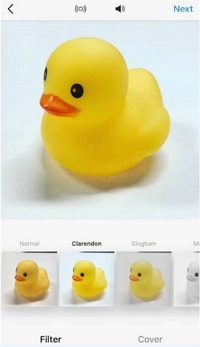- Последние информации
- • Функции ИИ в Filmora
- • Улучшите видео с помощью ИИ
- • Длинное видео в короткое с ИИ
- • Подробнее о функциях ИИ
- • Как создать видео для Telegram
- • Удаление шумов из видео
- • Создавайте видео из фото
- • Монтаж с нескольких камер
- • Генератор звуковых эффектов с ИИ
- • Генератор голоса "Текста в речь"
- • Улучшение качества звука с ИИ
- 😎Сделайте видео замечательным⏬
- 📲Сканируйте и получите приложение

Время обновления: 2025 г.
Instagram известен как одно из самых известных сообществ, где вы можете просто и красиво запечатлеть свои моменты и поделиться ими в Интернете. Помимо редактирования и обмена фотографиями, сервис расширил свои услуги, добавив загрузку, редактирование и размещение видео. Пока что Instagram позволяет размещать видео продолжительностью до 60 секунд.
Вы можете редактировать свои видео с помощью относительно простой встроенной программы, которую предоставляет Instagram, или же вы можете сделать свое видео для Instagram-сообщества более привлекательным, используя некоторые дополнительные фильтры и эффекты, предоставляемые Filmora Filmstock, а также редактировать свое видео с помощью видеоредактора Filmora на вашем ПК или Mac, чтобы сделать ваш бизнес еще более фантастическим. В этой статье мы покажем вам, как редактировать видеоклипы в самом Instagram и как редактировать видеоклипы для Instagram в Filmora.
- Редактирование Instagram-видео: основные функции редактирования видео в Instagram
- Продвинутое редактирование видео в Wondershare Filmora для Instagram-видео
- Делаем видео в Instagram более привлекательным
Лучший видеоредактор для редактирования видео для Instagram - Wondershare Filmora
В июне 2018 года Instagram запустил новое приложение с большей продолжительностью видео для создателей контента под названием IGTV, которое позволяет загружать более длинные видео, в то время как в Instagram Stories длина видео ограничена 15 секундами, а видео в основной ленте могут длиться 60 секунд.
Хотя IGTV позволяет загружать портретные/вертикальные видео только с соотношением сторон минимум 4:5/максимум 9:16, в настоящее время Instagram по-прежнему отображает квадратное видео (соотношение сторон 1:1), портретное видео (соотношение сторон 5:4) и пейзажное видео соотношение сторон 16:9).
Мы рекомендуем вам использовать видеоредактор Filmora для редактирования ваших Instagram-видео, потому что:
- Filmora позволяет вам настроить свой видеопроект для Instagram с любым соотношением сторон, помимо обычных 1:1, 16:9, 9:16, 4:3 и 21:9. Вы можете открыть Filmora, перейти в "Настройки файла-проекта", а затем ввести разрешение, которое вы хотите настроить для соотношения сторон проекта.

- Filmora предоставляет множество фильтров, таких как фильтры в стиле Instagram, фильтры размытия фона, специально созданные для Instagram-видео.

- Filmora поддерживает различные форматы и устройства и позволяет изменять частоту кадров, разрешение и т.д., а также загружать видео на другие социальные платформы, такие как YouTube и Vimeo.

Новичок в мире редактирования видео? Ознакомьтесь с этим полным руководством по редактированию видео, чтобы шаг за шагом научиться редактировать видео.
Другие рекомендации по редактированию Instagram-видео:
Как обрезать и экспортировать видео в Instagram >>
Как загрузить видео в Instagram с рабочего стола >>
Как редактировать фото для Instagram >>
Часть 1: Базовое редактирование видео в Instagram
Редактировать видео в видеосистеме Instagram относительно просто. Все, что вам нужно сделать, это записать видео на свой смартфон или планшет.
Запись: После запуска Instagram коснитесь значка плюса внизу экрана. Затем нажмите кнопку "Видео", чтобы продолжить. Нажмите и удерживайте кнопку с кружком на экране, чтобы начать запись. Вы можете отпустить его, когда захотите остановить запись. Вы можете нажать и удерживать кнопку еще раз, чтобы записать несколько видеоклипов. Вы также можете нажать кнопку переключения для переключения между камерами.

Удаление: Есть клип, который вам не нужен? Вы можете быстро избавиться от последнего записанного клипа. Все, что вам нужно сделать, это нажать кнопку "Удалить" и снова нажать ее для подтверждения.
Добавление фильтра: После того, как вы записали видео, нажмите кнопку "Далее" в правом верхнем углу. На данный момент в Instagram доступно 24 фильтра. Проведите по фильтрам в нижней части экрана, чтобы проверить все параметры фильтров. Коснитесь фильтра один раз, чтобы посмотреть, как он будет выглядеть с вашим видеоклипом. Коснитесь фильтра еще раз, чтобы настроить его с помощью ползунка.
Стабилизация изображения: После съемки видео в верхней части экрана появляется небольшой значок камеры. По умолчанию он включен и применяется к вашему видео. Если вы хотите выключить его, просто коснитесь его еще раз.
Добавление обложки: После того, как вы завершили добавление фильтра к своему видео, вы можете выбрать обложку. Обложка - это один конкретный кадр из видео, который будет виден перед воспризведением видео. Важно выбрать интересную обложку, чтобы привлечь внимание друзей.
Рекомендуем выбрать портативный стабилизатор для телефона, чтобы вывести свои видеоматериалы на новый уровень

Часть 2: Продвинутое редактирование Instagram-видео в Wondershare Filmora

Вы можете просто выполнить базовое редактирование видео в приложении Instagram. Однако, если вам нужен больший контроль над редактированием вашего видео, вы можете попробовать Wondershare Filmora. Это простой, но мощный инструмент редактирования, который предоставляет вам гораздо больше возможностей для редактирования видеоклипов. Вы можете быстро вносить правки с гораздо большим количеством опций и получать именно то, что хотите. В Filmora доступно более 300 новых эффектов, вы можете добавлять к видеоклипу титры, элементы движения, наложения и музыкальный звук, что сделает ваше видео более привлекательным. Более того, если вы хотите, чтобы ваше видео выглядело более профессионально, вы можете применить наши пакеты эффектов Filmstock. К тому же вы можете получить несколько пакетов эффектов бесплатно в Filmora Filmstock прямо сейчас.
Загрузите программу уже сейчас и проследуйте инструкциям ниже, чтобы быстро и легко отредактировать свое видео для Instagram.
1. Импортируйте видео в программу
Запустите Filmora, а затем нажмите кнопку "Импорт" или перетащите видео напрямую в медиатеку этого мощного редактора Instagram-видео. Вы можете предварительно просмотреть свое видео в правом окне предварительного просмотра. И если вы обнаружите, что ваши кадры немного дрожат, вы можете стабилизировать их, щелкнув правой кнопкой мыши по кадру и выбрав "Стабилизация". Если с отснятым материалов все в порядке, просто перетащите его из библиотеки на временную шкалу.

2. Обрежьте, разделите, поверните или настройте цвета своего видео для Instagram
В то время как Instagram предоставляет лишь некоторые основные параметры редактирования, с помощью Wondershare Filmora вы можете быстро и легко формировать нужные кадры. Вы можете переместить ползунок на шкале времени и использовать красный значок ножниц, чтобы вырезать или разделить видео. Затем дважды щелкните по видео на временной шкале, выберите "Трансформировать", и вы сможете вращать и переворачивать свое видео. Более того, вы можете выбрать опцию "Цвет" и выполнить расширенную настройку цвета, чтобы сделать ваше видео более красивым.

3. Добавьте фильтры и эффекты
Вы можете выбирать из множества различных графических изображений, переходов, звуковых эффектов, текстов и титров, наложений, элементов и фильтров, что означает, что вы можете получить именно тот внешний вид и звучание, к которому вы стремитесь. Для этого просто перейдите на каждую вкладку эффектов над шкалой времени и перетащите эффекты, которые вы хотите применить. В видеоредакторе Filmora доступно более 120 встроенных фильтров, при этом вы можете получить еще больше в Filmora Filmstock.

4. Сохраните и поделитесь своим видео
Когда ваш видеоклип будет готов, просто сохраните его в своей локальной папке или на устройстве в формате mp4 или других поддерживаемых форматах, а затем загрузите его в Instagram и позвольте ему воспроизвестись для всего мира! Вы также можете изменить настройки видео, такие как разрешение, битрейт. Кроме того, при необходимости вы также можете поделиться своим видео на Youtube, Vimeo или записать коллекцию DVD.

Часть 3: Делаем Instagram-видео более привлекательным с помощью пакетов эффектов Filmora
Хотите, чтобы ваше видео выделялось в сообществе Instagram? Попробуйте фильтры и эффекты, предлагаемые Filmora Filmstock. Он предоставляет различные уникальные потрясающие тексты, фильтры, наложения и элементы движения, которые помогут вам в создании потрясающих видео. В настоящее время доступно 333 специально разработанных пакета эффектов, в том числе серии Красота, Мода, Фитнес, Еда, Путешествие, Образование и Праздник. Кроме того, на Filmstock пользователи могут скачивать шаблоны After Effects. И хорошая новость состоит в том, что вы можете бесплатно получить некоторые пакеты эффектов, такие как Spring Pack, Crayons Pack, Japanese Graduation Pack, Animated Emoji Pack, Paris Sketchbook Pack и т.д., при этом команда дизайнеров каждый месяц обновляет и добавляет пакеты эффектов Filmstock, что позволяет вам из месяца в месяц наслаждаться различными новыми эффектами. Вы можете посетить Filmora Filmstock, чтобы получить полную подробную информацию.

Посмотрите видео ниже о пакетах эффектов Filmora в серии "Красота":
Узнать больше о превосходном сервисе Filmora Filmstock
Вы также можете добавлять фотоэффекты к своим изображениям для Instagram. Щелкните здесь, чтобы ознакомиться с редактором фото, который предоставляет более 200 эффектов фото.




 Безопасность проверена | Загрузка бесплатно | Нет вредоносного ПО
Безопасность проверена | Загрузка бесплатно | Нет вредоносного ПО